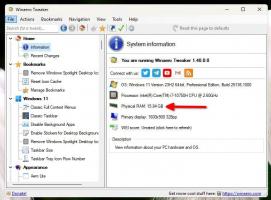Cum să vizualizați permisiunile aplicației în Windows 10
În versiunile recente ale Windows 10, Microsoft a făcut o schimbare în gestionarea aplicațiilor. Acum, este ușor să găsiți permisiunile oricărei aplicații și să le acordați sau să le revocați. De asemenea, este posibil să le vizualizați doar cu un clic dreapta în meniul Start. Să vedem cum funcționează.
Publicitate
După cum probabil știți deja, Setări este punctul de intrare principal atunci când vine vorba de permisiunile și opțiunile aplicației pentru orice aplicație din magazin. Sub Confidențialitate, puteți configura accesul pe care aplicațiile îl obțin la diferite dispozitive și date din sistemul de operare. Acestea includ Cameră, Microfon și așa mai departe.
Începând cu Windows 10 Build 17063, Microsoft a simplificat procesul de gestionare a permisiunilor. Înainte de această lansare, trebuia să utilizați lista de permisiuni, unde trebuia să activați sau să dezactivați un comutator de comutare pentru fiecare aplicație. Acest lucru nu era convenabil și putea dura mult timp.
Pagina aplicației din Setări include acum toate permisiunile de care aplicația ar putea avea nevoie pentru a funcționa corect. Acolo, îi puteți acorda sau elimina permisiunile atunci când este necesar. Cel mai bun lucru este că acum poți deschide această pagină direct din meniul Start pentru orice aplicație!
Vedeți permisiunile aplicației în Windows 10
Pasul 1: Faceți clic dreapta pe pictograma aplicației din meniul Start. Poate fi o aplicație din lista alfabetică sau o țiglă fixată din dreapta.
Pasul 2: Selectați Mai mult - Setările aplicației.
Pasul 3: Sub Permisiunile aplicatiei, veți vedea lista de permisiuni disponibile pentru aplicație. Aici, le puteți schimba în ceea ce doriți.
Aceasta este o schimbare cu adevărat utilă pentru orice utilizator care utilizează aplicațiile Store în Windows 10.
După cum puteți vedea, pagina aplicației include acum un set de link-uri utile, cum ar fi utilizarea bateriei de către aplicație și asocierile implicite de fișiere. Ești la doar un clic distanță de a le schimba.
Este de menționat că există o modalitate alternativă de a accesa aceeași pagină din aplicația Setări. Iată cum se poate face.
Deschideți Pagina de permisiuni pentru aplicație în Setări
- Deschis Setări.
- Mergi la Aplicații - Aplicații și caracteristici.
- Găsiți aplicația dorită în lista din dreapta.
- Faceți clic pe aplicație pentru a o selecta și apoi faceți clic pe Opțiuni avansate.

- Se va deschide pagina aplicației, afișând toate permisiunile și opțiunile acesteia.

Asta e.